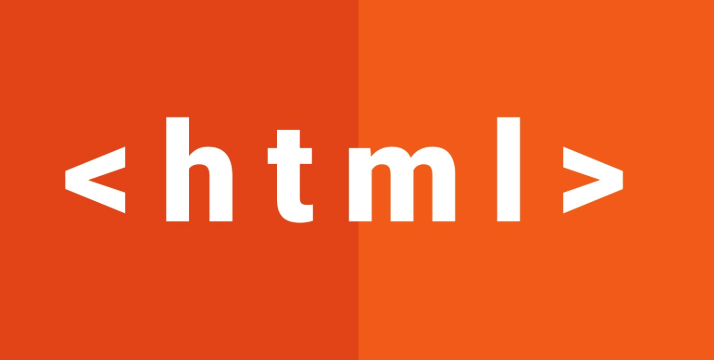js实现元素拖拽效果的技巧
在JavaScript中实现元素的拖拽效果需要三个关键步骤:鼠标按下时设置拖拽状态并计算偏移量,鼠标移动时更新元素位置,鼠标释放时停止拖拽。本文详细介绍了如何通过监听mousedown、mousemove和mouseup事件来实现这一功能,并提供了具体的代码示例。此外,还探讨了性能优化、边界处理、多元素拖拽、触摸设备支持以及用户体验等方面的细节和最佳实践,帮助开发者创建流畅且用户友好的拖拽体验。
实现元素的拖拽功能需要三个步骤:1. 鼠标按下时,设置拖拽状态并计算偏移量;2. 鼠标移动时,更新元素位置;3. 鼠标释放时,停止拖拽。

在JavaScript中实现元素的拖拽功能是一项有趣且实用的任务,让我们从如何实现这一功能开始,然后深入探讨其细节和最佳实践。
实现元素的拖拽功能主要涉及三个步骤:鼠标按下(mousedown)、鼠标移动(mousemove)和鼠标释放(mouseup)。通过监听这些事件,我们可以让元素在页面上随鼠标移动。这个过程看似简单,但在实际操作中却需要考虑很多细节。
首先,我们需要一个可拖拽的元素。我们可以给这个元素添加一个类名,比如 draggable,然后通过JavaScript来监听这个元素上的鼠标事件。
const draggableElement = document.querySelector('.draggable');
let isDragging = false;
let offsetX, offsetY;
draggableElement.addEventListener('mousedown', startDragging);
document.addEventListener('mousemove', drag);
document.addEventListener('mouseup', stopDragging);
function startDragging(e) {
isDragging = true;
offsetX = e.clientX - draggableElement.offsetLeft;
offsetY = e.clientY - draggableElement.offsetTop;
}
function drag(e) {
if (isDragging) {
draggableElement.style.left = (e.clientX - offsetX) + 'px';
draggableElement.style.top = (e.clientY - offsetY) + 'px';
}
}
function stopDragging() {
isDragging = false;
}这段代码的核心在于捕捉鼠标事件并计算元素的新位置。startDragging 函数在鼠标按下时被调用,它设置 isDragging 为 true,并计算鼠标相对于元素左上角的偏移量。drag 函数在鼠标移动时被调用,如果 isDragging 为 true,它会根据鼠标位置和偏移量更新元素的位置。stopDragging 函数在鼠标释放时被调用,设置 isDragging 为 false,停止拖拽。
在实现这个功能时,有几个需要注意的点:
性能优化:频繁的
mousemove事件可能会影响性能,特别是在复杂的页面上。为了优化,可以考虑使用requestAnimationFrame来平滑地更新元素位置。边界处理:需要确保元素不会拖拽到页面之外。可以通过检查元素的新位置是否超出页面边界来实现。
多元素拖拽:如果页面上有多个可拖拽元素,可以通过事件委托来简化代码。将事件监听器添加到父元素上,然后根据事件目标来决定是否进行拖拽操作。
触摸设备支持:为了让拖拽功能在触摸设备上也能工作,需要添加对
touchstart、touchmove和touchend事件的支持。用户体验:可以添加一些视觉反馈,比如在拖拽过程中改变元素的样式,或者在拖拽结束时添加一个动画效果。
在实际项目中,我曾经遇到过一个问题:在拖拽过程中,元素会突然跳动。这是因为我没有正确处理鼠标和元素之间的偏移量。通过仔细计算偏移量,并确保在拖拽过程中保持这个偏移量不变,这个问题得到了解决。
总的来说,实现元素的拖拽功能虽然看似简单,但要做到完美无瑕,需要考虑很多细节。通过不断的实践和优化,我们可以创建出流畅且用户友好的拖拽体验。
以上就是本文的全部内容了,是否有顺利帮助你解决问题?若是能给你带来学习上的帮助,请大家多多支持golang学习网!更多关于文章的相关知识,也可关注golang学习网公众号。
 win11显示我的电脑图标的简单技巧
win11显示我的电脑图标的简单技巧
- 上一篇
- win11显示我的电脑图标的简单技巧
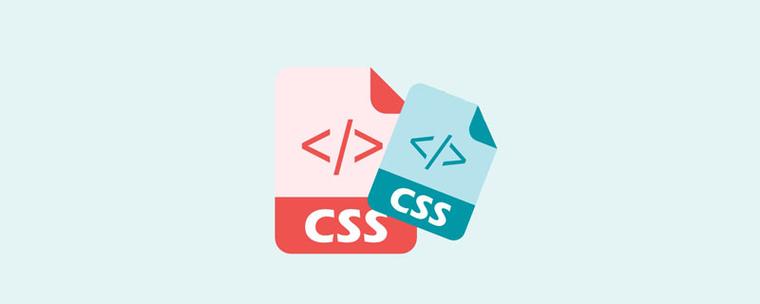
- 下一篇
- em与rem在CSS中的区别与应用技巧
-
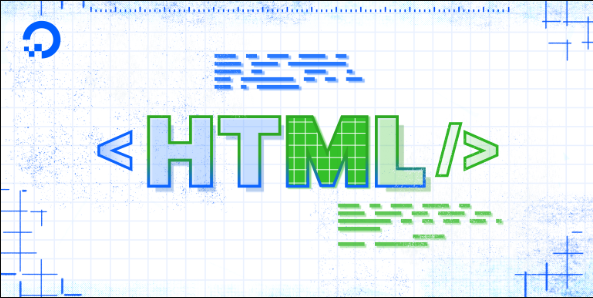
- 文章 · 前端 | 16分钟前 |
- param标签作用及SEO影响解析
- 368浏览 收藏
-

- 文章 · 前端 | 22分钟前 |
- HTML滑块控件使用教程及示例代码
- 373浏览 收藏
-
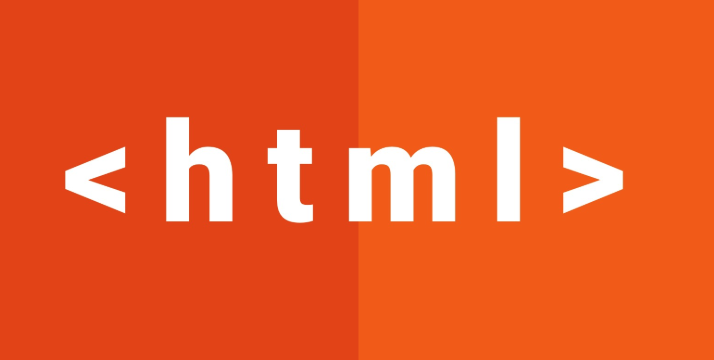
- 文章 · 前端 | 33分钟前 |
- HTML表单如何优化SEO?轻松让搜索引擎索引
- 393浏览 收藏
-
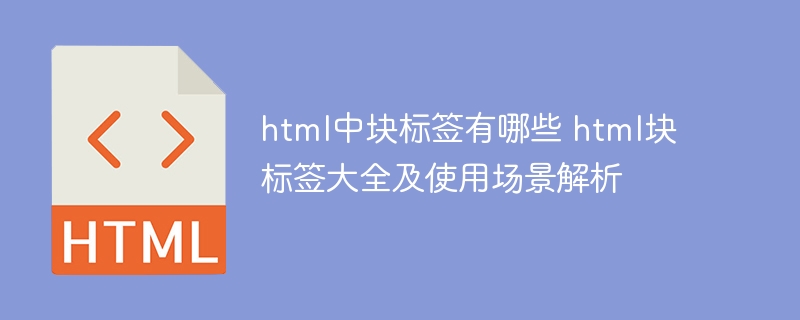
- 文章 · 前端 | 49分钟前 |
- HTML块级元素有哪些?常见块级标签解析
- 181浏览 收藏
-
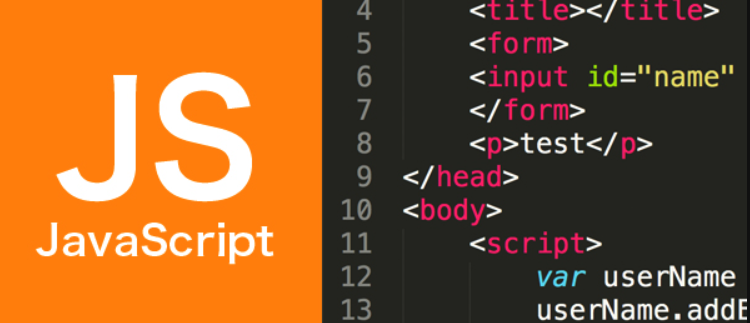
- 文章 · 前端 | 1小时前 |
- JS缓存实现方法全解析
- 408浏览 收藏
-

- 文章 · 前端 | 1小时前 |
- HTML中如何多次输出变量值
- 375浏览 收藏
-

- 文章 · 前端 | 1小时前 |
- 全屏响应式图片教程:HTMLCSS技巧
- 356浏览 收藏
-

- 文章 · 前端 | 1小时前 |
- Flask动态URL传给JS的实用方法
- 263浏览 收藏
-
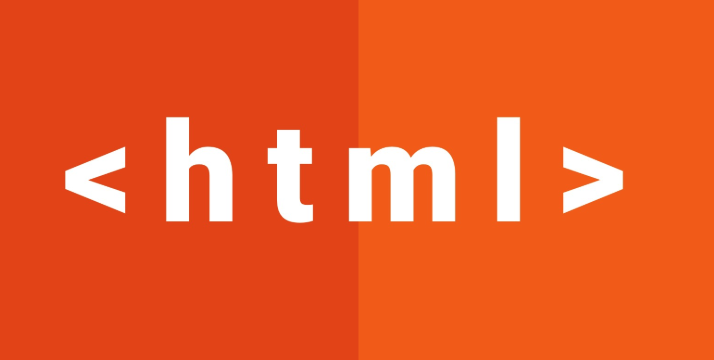
- 文章 · 前端 | 2小时前 |
- HTML表单如何实现数据本地化存储?
- 211浏览 收藏
-

- 文章 · 前端 | 2小时前 |
- JavaScript错误边界怎么用?
- 393浏览 收藏
-

- 前端进阶之JavaScript设计模式
- 设计模式是开发人员在软件开发过程中面临一般问题时的解决方案,代表了最佳的实践。本课程的主打内容包括JS常见设计模式以及具体应用场景,打造一站式知识长龙服务,适合有JS基础的同学学习。
- 543次学习
-

- GO语言核心编程课程
- 本课程采用真实案例,全面具体可落地,从理论到实践,一步一步将GO核心编程技术、编程思想、底层实现融会贯通,使学习者贴近时代脉搏,做IT互联网时代的弄潮儿。
- 514次学习
-

- 简单聊聊mysql8与网络通信
- 如有问题加微信:Le-studyg;在课程中,我们将首先介绍MySQL8的新特性,包括性能优化、安全增强、新数据类型等,帮助学生快速熟悉MySQL8的最新功能。接着,我们将深入解析MySQL的网络通信机制,包括协议、连接管理、数据传输等,让
- 499次学习
-

- JavaScript正则表达式基础与实战
- 在任何一门编程语言中,正则表达式,都是一项重要的知识,它提供了高效的字符串匹配与捕获机制,可以极大的简化程序设计。
- 487次学习
-

- 从零制作响应式网站—Grid布局
- 本系列教程将展示从零制作一个假想的网络科技公司官网,分为导航,轮播,关于我们,成功案例,服务流程,团队介绍,数据部分,公司动态,底部信息等内容区块。网站整体采用CSSGrid布局,支持响应式,有流畅过渡和展现动画。
- 484次学习
-

- AI Mermaid流程图
- SEO AI Mermaid 流程图工具:基于 Mermaid 语法,AI 辅助,自然语言生成流程图,提升可视化创作效率,适用于开发者、产品经理、教育工作者。
- 194次使用
-

- 搜获客【笔记生成器】
- 搜获客笔记生成器,国内首个聚焦小红书医美垂类的AI文案工具。1500万爆款文案库,行业专属算法,助您高效创作合规、引流的医美笔记,提升运营效率,引爆小红书流量!
- 165次使用
-

- iTerms
- iTerms是一款专业的一站式法律AI工作台,提供AI合同审查、AI合同起草及AI法律问答服务。通过智能问答、深度思考与联网检索,助您高效检索法律法规与司法判例,告别传统模板,实现合同一键起草与在线编辑,大幅提升法律事务处理效率。
- 201次使用
-

- TokenPony
- TokenPony是讯盟科技旗下的AI大模型聚合API平台。通过统一接口接入DeepSeek、Kimi、Qwen等主流模型,支持1024K超长上下文,实现零配置、免部署、极速响应与高性价比的AI应用开发,助力专业用户轻松构建智能服务。
- 159次使用
-

- 迅捷AIPPT
- 迅捷AIPPT是一款高效AI智能PPT生成软件,一键智能生成精美演示文稿。内置海量专业模板、多样风格,支持自定义大纲,助您轻松制作高质量PPT,大幅节省时间。
- 187次使用
-
- 优化用户界面体验的秘密武器:CSS开发项目经验大揭秘
- 2023-11-03 501浏览
-
- 使用微信小程序实现图片轮播特效
- 2023-11-21 501浏览
-
- 解析sessionStorage的存储能力与限制
- 2024-01-11 501浏览
-
- 探索冒泡活动对于团队合作的推动力
- 2024-01-13 501浏览
-
- UI设计中为何选择绝对定位的智慧之道
- 2024-02-03 501浏览